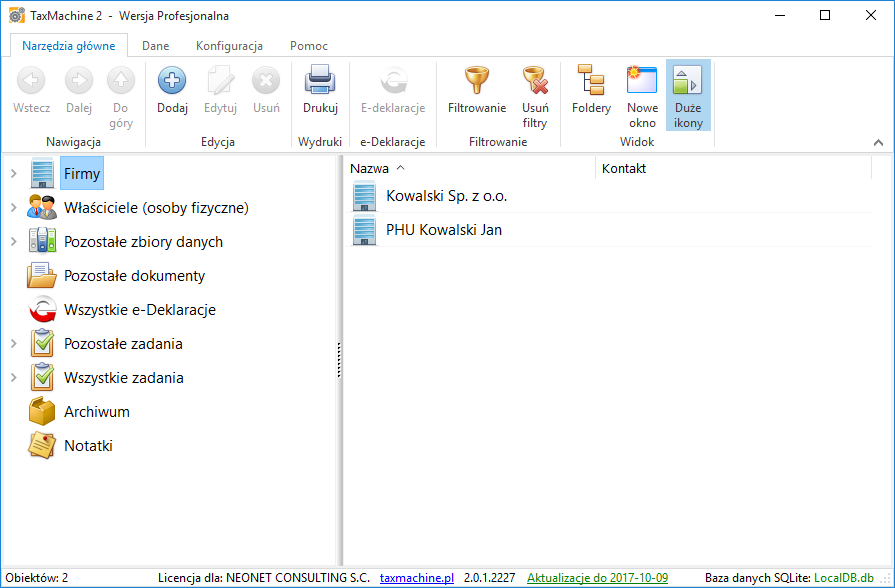Główne okno programu TaxMachine: Różnice pomiędzy wersjami
| (Nie pokazano 5 pośrednich wersji utworzonych przez tego samego użytkownika) | |||
| Linia 1: | Linia 1: | ||
{{Parent|Interfejs użytkownika programu TaxMachine}} | |||
Centralnym elementem programu jest okno eksploratora danych, podobne do programu Eksplorator z systemu Windows. Umożliwia ono wygodną nawigację po całej bazie danych. W oknie eksploratora wykonuje się wiele operacji na bazie danych, w tym dodawanie nowych obiektów, edycja istniejących, usuwanie niepotrzebnych danych oraz drukowanie. | Centralnym elementem programu jest okno eksploratora danych, podobne do programu Eksplorator z systemu Windows. Umożliwia ono wygodną nawigację po całej bazie danych. W oknie eksploratora wykonuje się wiele operacji na bazie danych, w tym dodawanie nowych obiektów, edycja istniejących, usuwanie niepotrzebnych danych oraz drukowanie. | ||
Okno jest podzielone na dwie części: drzewo po prawej stronie i listę po lewej stronie. Oba widoki są ze sobą połączone w sposób podobny jak w Eksploratorze systemu Windows. Dodatkowo okno posiada | Okno jest podzielone na dwie części: drzewo po prawej stronie i listę po lewej stronie. Oba widoki są ze sobą połączone w sposób podobny jak w Eksploratorze systemu Windows. Dodatkowo okno posiada wstążkę oraz pasek stanu na dole. | ||
Obiekty wyświetlane w liście mogą być sortowane według dowolnej kolumny, zmiana sposobu sortowania odbywa się poprzez kliknięcie na nagłówku kolumny. | Obiekty wyświetlane w liście mogą być sortowane według dowolnej kolumny, zmiana sposobu sortowania odbywa się poprzez kliknięcie na nagłówku kolumny. | ||
Wszystkie operacje można wykonać wykorzystując wyskakujące kontekstowe menu. Wystarczy kliknąć prawym przyciskiem na obiekcie lub pustej przestrzeni listy i wybrać stosowną pozycję menu. Trzy podstawowe operacje można też wykonywać poprzez kliknięcie obecnych na pasku narzędzi przycisków dodawania, edycji i usuwania lub odpowiednio naciśnięcie klawiszy [Insert], [Ctrl + Enter] lub [Delete]. Kontekstowe menu można też wywołać za pomocą specjalnego klawisza wywołującego menu kontekstowe na | Wszystkie operacje można wykonać wykorzystując wyskakujące kontekstowe menu. Wystarczy kliknąć prawym przyciskiem na obiekcie lub pustej przestrzeni listy i wybrać stosowną pozycję menu. Trzy podstawowe operacje można też wykonywać poprzez kliknięcie obecnych na pasku narzędzi przycisków dodawania, edycji i usuwania lub odpowiednio naciśnięcie klawiszy '''[Insert]''', '''[Ctrl + Enter]''' lub '''[Delete]'''. Kontekstowe menu można też wywołać za pomocą specjalnego klawisza wywołującego menu kontekstowe obecnego na większości klawiatur między klawiszem '''[Windows]''' i '''[Ctrl]''' po lewej stronie klawiatury. | ||
Drukowanie i podgląd wydruku wywołuje się poprzez wybranie odpowiedniej pozycji menu kontekstowego lub naciśnięcie odpowiednich przycisków na pasku narzędzi. | Drukowanie i podgląd wydruku wywołuje się poprzez wybranie odpowiedniej pozycji menu kontekstowego lub naciśnięcie odpowiednich przycisków na pasku narzędzi. | ||
[[Plik: | [[Plik:Taxmachine-okno-glowne.png]] | ||
[[Category:TaxMachine]] | [[Category:TaxMachine]] | ||
Aktualna wersja na dzień 18:53, 10 gru 2015
Poziom wyżej: Interfejs użytkownika programu TaxMachine
Centralnym elementem programu jest okno eksploratora danych, podobne do programu Eksplorator z systemu Windows. Umożliwia ono wygodną nawigację po całej bazie danych. W oknie eksploratora wykonuje się wiele operacji na bazie danych, w tym dodawanie nowych obiektów, edycja istniejących, usuwanie niepotrzebnych danych oraz drukowanie.
Okno jest podzielone na dwie części: drzewo po prawej stronie i listę po lewej stronie. Oba widoki są ze sobą połączone w sposób podobny jak w Eksploratorze systemu Windows. Dodatkowo okno posiada wstążkę oraz pasek stanu na dole. Obiekty wyświetlane w liście mogą być sortowane według dowolnej kolumny, zmiana sposobu sortowania odbywa się poprzez kliknięcie na nagłówku kolumny.
Wszystkie operacje można wykonać wykorzystując wyskakujące kontekstowe menu. Wystarczy kliknąć prawym przyciskiem na obiekcie lub pustej przestrzeni listy i wybrać stosowną pozycję menu. Trzy podstawowe operacje można też wykonywać poprzez kliknięcie obecnych na pasku narzędzi przycisków dodawania, edycji i usuwania lub odpowiednio naciśnięcie klawiszy [Insert], [Ctrl + Enter] lub [Delete]. Kontekstowe menu można też wywołać za pomocą specjalnego klawisza wywołującego menu kontekstowe obecnego na większości klawiatur między klawiszem [Windows] i [Ctrl] po lewej stronie klawiatury. Drukowanie i podgląd wydruku wywołuje się poprzez wybranie odpowiedniej pozycji menu kontekstowego lub naciśnięcie odpowiednich przycisków na pasku narzędzi.